腾讯文档提取图片中的文字的方法
时间:2023-03-23 17:05:07作者:极光下载站人气:447
很多小伙伴在日常工作与生活中经常会出现需要提取图片中的文字内容的情况,这时,我们可以使用微信或是QQ中自带的文字识别功能,如果是需要在文档中对图片文字内容进行编辑,我们也可以使用腾讯文档中的提取图片文字功能,该功能可以将图片中的文字都提取出来,最后点击复制结果选项,再将结果粘贴到文档中就可以开始编辑了,十分的方便。有的小伙伴可能不清楚具体的操作方法,接下来小编就来和大家分享一下腾讯文档提取图片中的文字的方法。
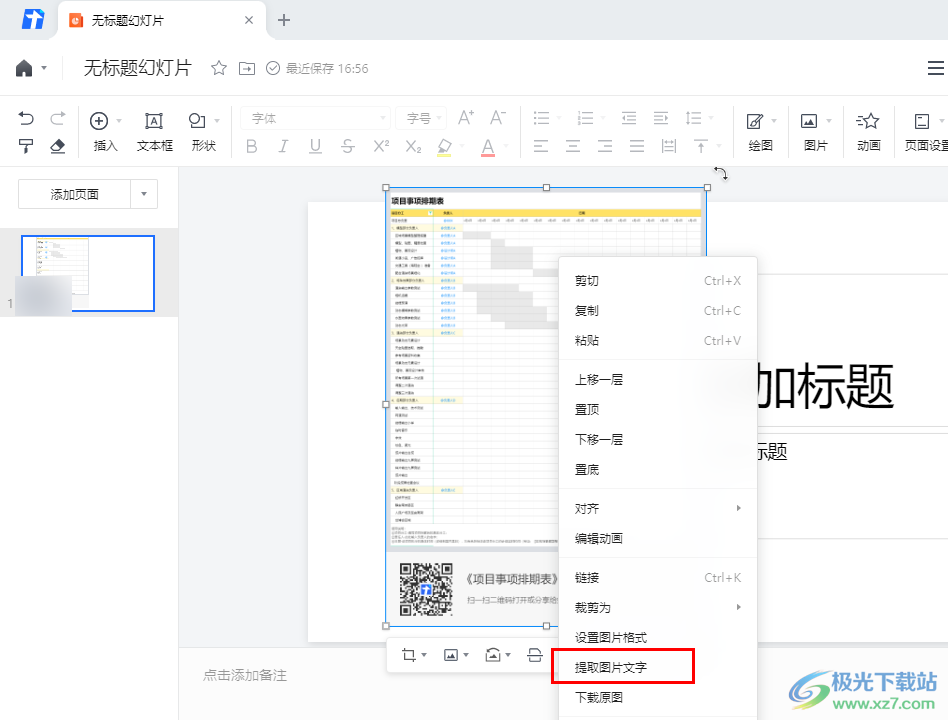
方法步骤
1、第一步,我们先在电脑中打开腾讯文档,然后在腾讯文档中打开或是新建一个演示文稿,此处的文档换成文本文档或是excel表格都可以
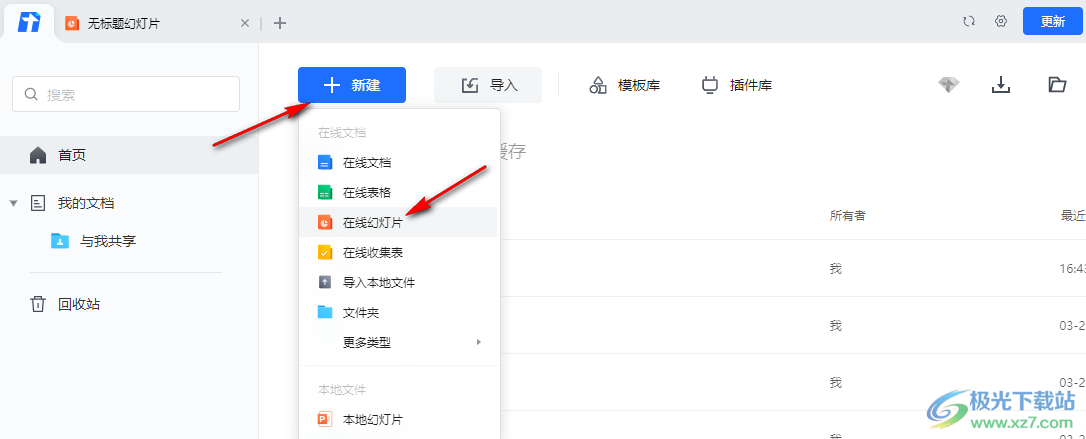
2、第二步,进入幻灯片页面之后,我们在该页面的工具栏中找到“插入”工具,点击打开该工具,再在下拉列表中找到“图片”选项,点击打开该选项
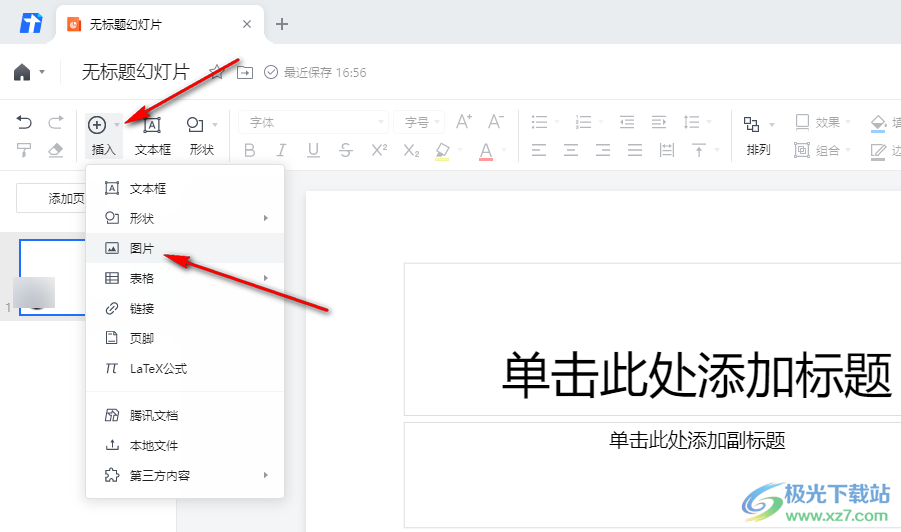
3、第三步,点击“图片”选项之后,我们进入文件夹页面,在该页面中我们找到自己需要的图片,然后点击“打开”选项
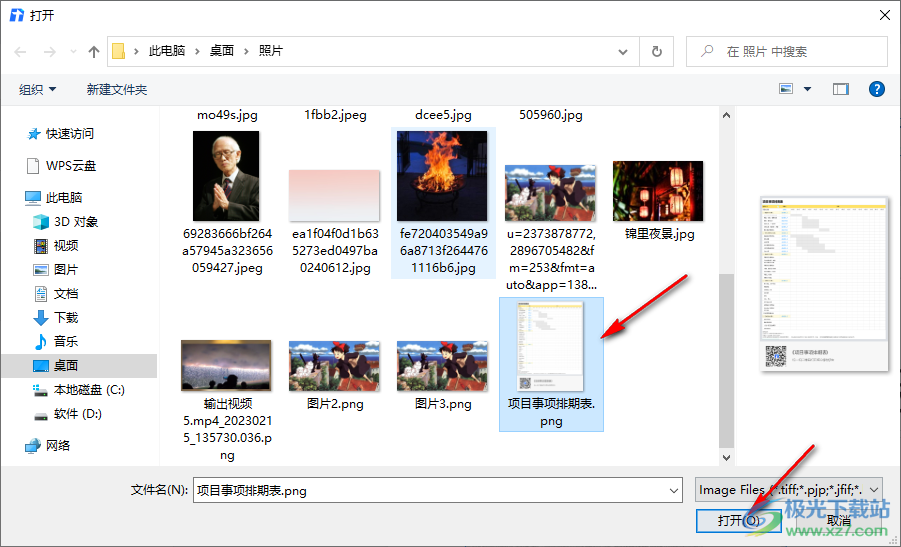
4、第四步,插入图片之后,我们右键单击幻灯片中的图片,然后在菜单列表中点击“提取图片文字”选项
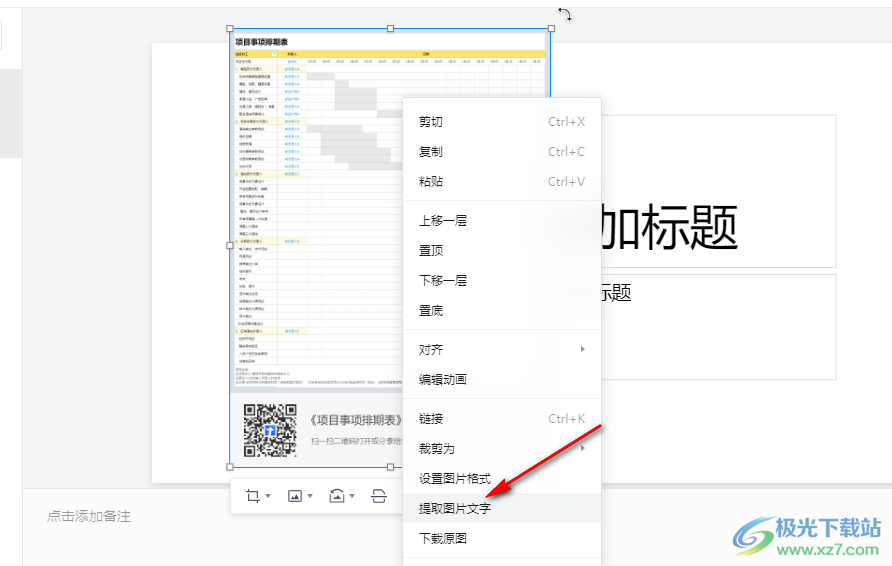
5、第五步,点击“提取图片文字”选项之后,在右侧会出现一个“提取结果”页面,等待提取结果显示,最后点击“复制结果”选项就能得到图片的文字了
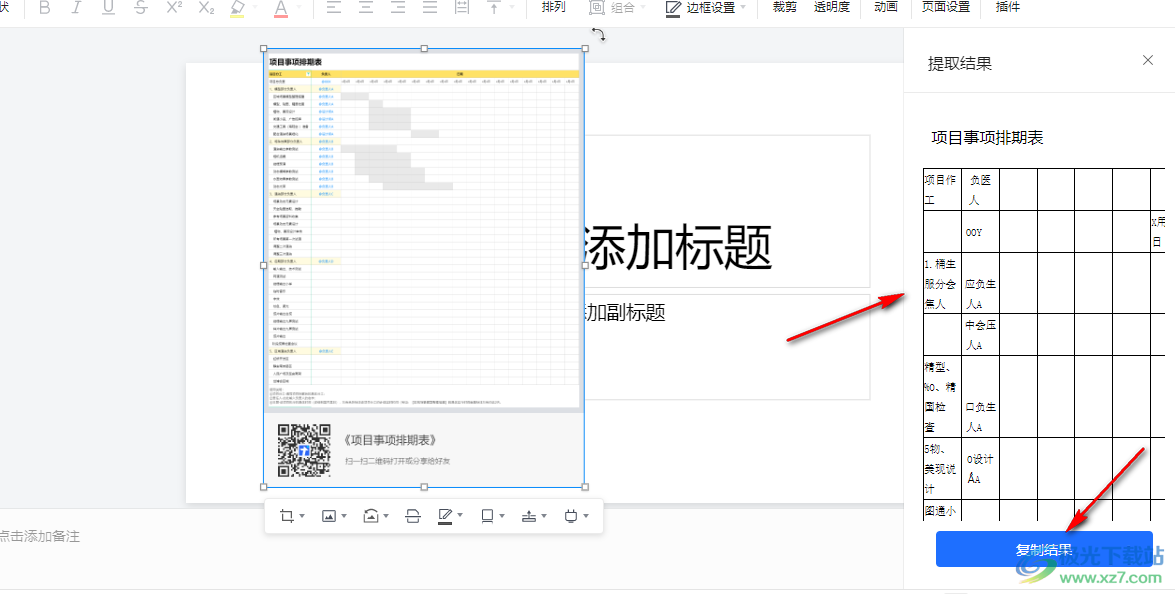
以上就是小编整理总结出的关于腾讯文档提取图片中的文字的方法,我们在腾讯文档中打开一个文档,再在文档中上传准备好的图片,接着右键单击图片就能看到提取图片文字选项,点击该选项之后等待提取结果出来,最后点击“复制结果”选项即可,感兴趣的小伙伴快去试试吧。
相关推荐
相关下载
热门阅览
- 1百度网盘分享密码暴力破解方法,怎么破解百度网盘加密链接
- 2keyshot6破解安装步骤-keyshot6破解安装教程
- 3apktool手机版使用教程-apktool使用方法
- 4mac版steam怎么设置中文 steam mac版设置中文教程
- 5抖音推荐怎么设置页面?抖音推荐界面重新设置教程
- 6电脑怎么开启VT 如何开启VT的详细教程!
- 7掌上英雄联盟怎么注销账号?掌上英雄联盟怎么退出登录
- 8rar文件怎么打开?如何打开rar格式文件
- 9掌上wegame怎么查别人战绩?掌上wegame怎么看别人英雄联盟战绩
- 10qq邮箱格式怎么写?qq邮箱格式是什么样的以及注册英文邮箱的方法
- 11怎么安装会声会影x7?会声会影x7安装教程
- 12Word文档中轻松实现两行对齐?word文档两行文字怎么对齐?

网友评论